نمای پنجره Word 2016
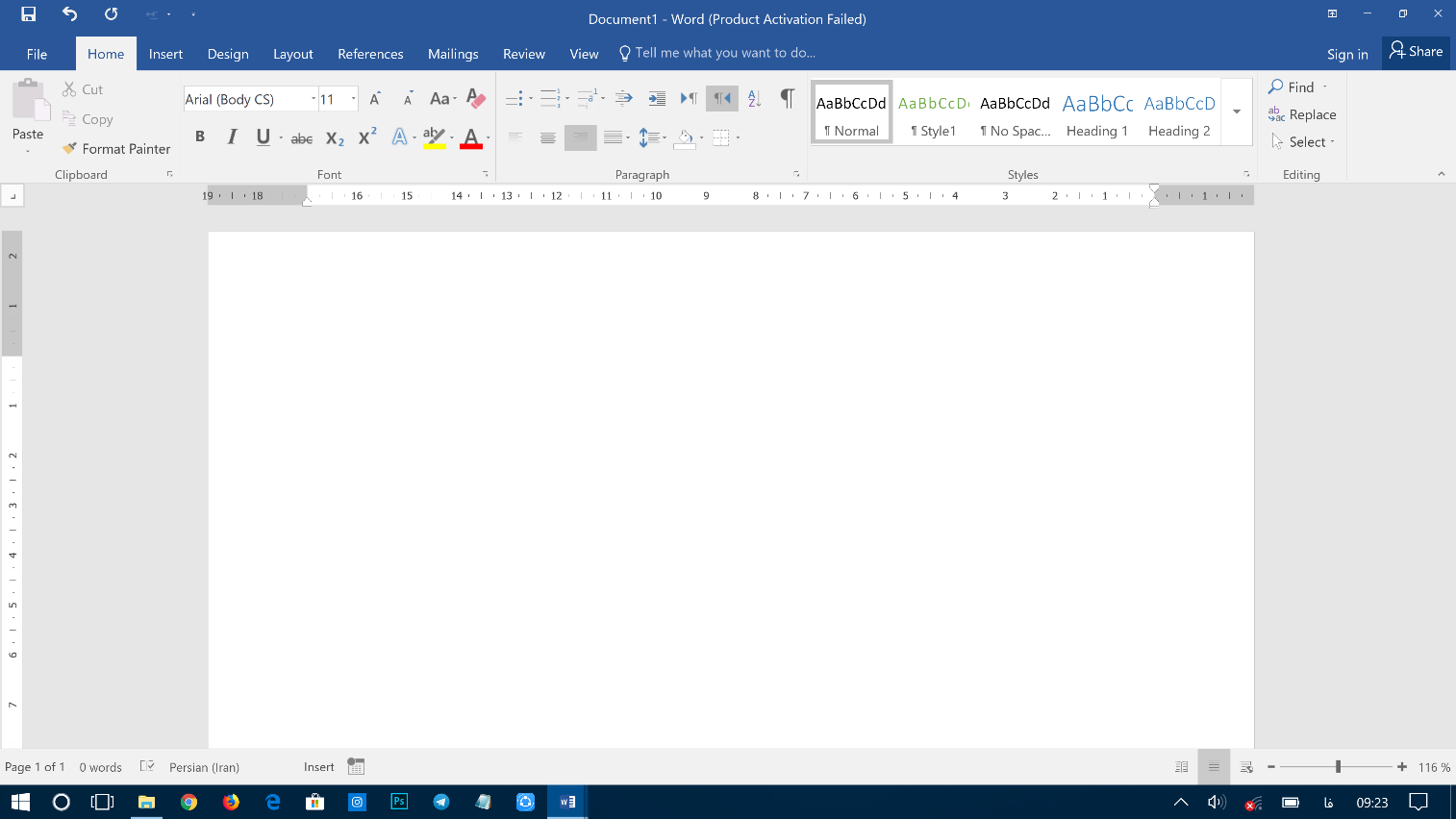
معرفی اجمالی قسمت های پنجره اصلی word
1- control buttons ( دکمه های کنترلی)

کارکرد:

2- Title bar ( نوار عنوان)

کارکرد : نام فایل حاضر
3- Quick Access Toolbar ( نوار ابزار دسترسی آسان)

کارکرد: شامل دستورات پرکاربرد است مانند: ذخیره، برگشتن به قبل و …
نکته: در صورت نیاز دکمه های دیگر را می توان به این نوار ابزار اضافه نمود.
4- Ribbon ( ریبون)

کارکرد: شامل چند گروه از ابزارهای مختلف است که به هر گروه Tab می گویند.
5- Rulers ( خط کشها)

کارکرد: دو خط کش افقی و عمودی که برای تنظیم اندازه ها- تورفتگی متن- حاشیه ها و … استفاده می شوند.
6- Scroll Bars ( نوار های پیماشی)

کارکرد: زمانی که متن سند بزرگتر از اندازه پنجره باشد با نوار پیمایشی عمودی: حرکت بین صفحات و افقی: حرکت در عرض صفحات
7- Document Windw ( پنجره سند)
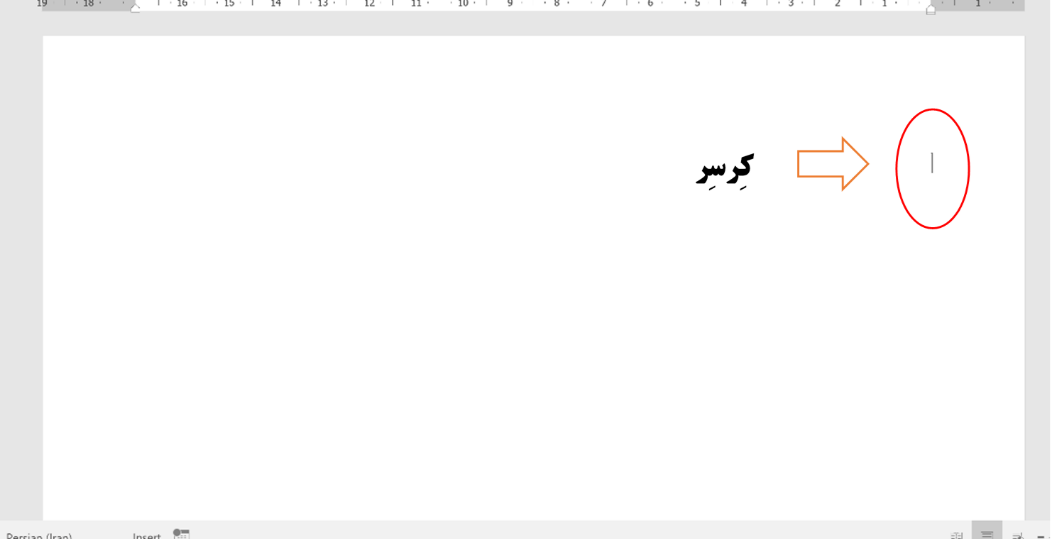
8- Status Bar ( نوار وضعیت)

کارکرد: نمایش اطلاعاتی در مورد سند مانند: تعداد صفحات و کلمات، زبانف شماره صفحه و …
9- View Shortcuts ( انتخاب نوع نمایش)
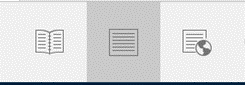
کارکرد: انتخاب نوع نمایش شیوه های مختلف نمایش سند
10- Zoom ( ابزار بزرگنمایی)

کارکرد: برای بزرگتر کردن و کوچکتر کردن نمایش سند.
توضیحات تفصیلی موارد فوق انشاء الله در جلسات آینده بیان میگردد.